AutoCAD2020使用页面设置管理器的详细步骤
AutoCAD2020如何使用页面设置管理器呢,话说不少用户都在咨询这个问题呢?下面就来小编这里AutoCAD2020使用页面设置管理器的详细步骤吧,需要的朋友可以参考下哦。
AutoCAD2020使用页面设置管理器的详细步骤

一、页面设置管理器
页面设置是CAD从绘制到出图的最后一步,在打印前,可以新建一个或多个布局选项卡,每个布局选项卡都能具有相关联的打印样式参数设置(设置打印参数设置的教学在最后一章节),因为若在同一图形中有多个不同图纸尺寸的布局时,这会很方便管理。

二、创建页面设置
调出命令:PAGESETU “页面设置管理器”对话框中的各个按钮作用:
【置为当前】将所选页面设置设定为当前布局的当前页面设置。不可以将当前布局设定为当前页面设置。“置为当前”对图纸集不可用。
【新建】显示“新建页面设置”对话框,从中可以为新建页面设置输入名称,并指定要使用的基础页面设置。
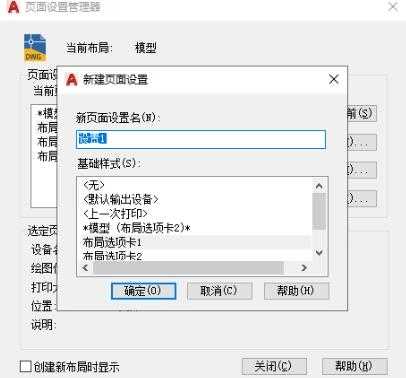
【修改】显示“页面设置”对话框,从中可以设置当前绘图页面的打印参数。
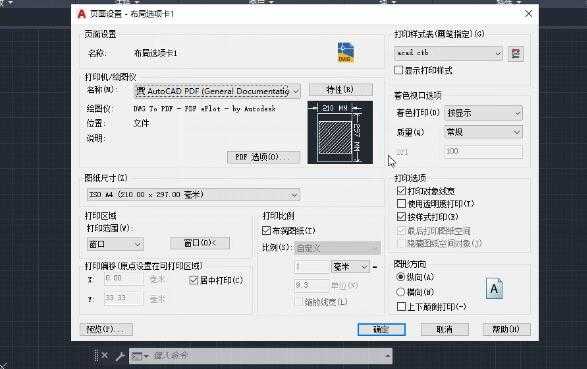
今日就快来学习本文AutoCAD2020使用页面设置管理器的详细操作内容吧,相信在以后的使用中一定会得心应手的。
免责声明:
1、本站所有资源文章出自互联网收集整理,本站不参与制作,如果侵犯了您的合法权益,请联系本站我们会及时删除。
2、本站发布资源来源于互联网,可能存在水印或者引流等信息,请用户擦亮眼睛自行鉴别,做一个有主见和判断力的用户。
3、本站资源仅供研究、学习交流之用,若使用商业用途,请购买正版授权,否则产生的一切后果将由下载用户自行承担。
4、侵权违法和不良信息举报 举报邮箱:cnddit@qq.com


还没有评论,来说两句吧...